| 일 | 월 | 화 | 수 | 목 | 금 | 토 |
|---|---|---|---|---|---|---|
| 1 | 2 | 3 | 4 | 5 | ||
| 6 | 7 | 8 | 9 | 10 | 11 | 12 |
| 13 | 14 | 15 | 16 | 17 | 18 | 19 |
| 20 | 21 | 22 | 23 | 24 | 25 | 26 |
| 27 | 28 | 29 | 30 |
- 웹개발
- 자료구조
- NavBar
- materialize
- 웹해킹기초
- GIT
- mongoose
- 포렌식
- wargame.kr
- gitbash
- bootstrap
- 웹해킹
- 워게임
- 포렌식워게임
- 써니나타스
- 웹기초
- 그래프
- 자바기초
- 워게임추천
- 자바
- 뷰
- 이진탐색트리
- MongoDB
- CTF
- node
- nodeJS
- 자바문제풀이
- 이진트리
- node.js
- Express
- Today
- Total
보안 전공생의 공부
윈도우 포렌식 도구 사용법 | FTK Imager 본문
tutto-forensic.tistory.com/1 )
포렌식 작업에서 발생할 수 있는 사고 방지를 위해 미디어 이미지를 복제하는 데 사용함
· CTF에서 주어지는 파일 종류
- Virtual Hard disk(*.vhd)
- Raw (*.001, *.raw, *.img)
- VMWare Images(*.vmdk)
- VirtualBox images(*.vdi)
- AccessData Logical Image Fiels(*.ad1)
☞ FTK Imager을 통해 이미지 파일을 읽어 파일 추출/ 확인하는 데 사용
▷ 사용방법
1) 다운로드·설치
- FTK Imager 3.1.2(32bit) : https://ad-exe.s3.amazonaws.com/AccessData%20FTK%20Imager.exe
- FTK Imager 4.3.0(64bit) : https://drive.google.com/open?id=1lCQKrYtmesFRqEDFjSW5qv5s3KfFmTJG
프로그램을 다운로드 후 설치한다.


2) 파일 올리기
File - Add Evidence Item 을 클릭한다.

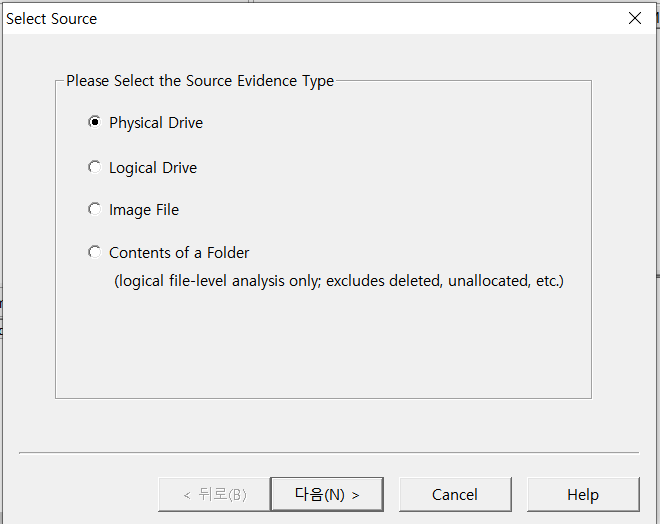
연결되어 있는 장치 분석 - Physicla Drive , Logical Drive
이미지 파일 분석 - Image File
실제 USB장치를 이용할 것이기 때문에
Physical Drive를 선택한다.
USB로 설정을 완료하고나면 \\.\PHYSICALDRIVE1 가 생기고
Partition 1 - NONAME - [root] 를 들어가보면

내가 삭제했던 파일들이 X가 표시된 채로 보인다.
3) 삭제된 파일 복구
복구하고 싶은 파일을 우클릭해 Export Fiels를 누르면
파일을 원하는 곳에 복구시킬 수 있다.


'공부 > forensic' 카테고리의 다른 글
| 윈도우 포렌식 도구 사용법 | WinPrefetchView (0) | 2021.01.21 |
|---|---|
| 윈도우 포렌식 도구 사용법 | NTFS Log Tracker (0) | 2021.01.21 |
| 인터넷과 이메일 (0) | 2021.01.19 |
| 윈도우 시스템에서의 증거 수집 (0) | 2021.01.19 |
| 증거 수집 (0) | 2021.01.17 |


